Os drivers gráficos Roblox parecem ser um erro muito antigo
"Seus drivers gráficos parecem ser muito antigos para o Roblox usar." Tentaremos resolver o erro neste artigo.

Usuários do Roblox encontrando o erro "Seus drivers gráficosparecem ser muitoantigospara o Roblox usar."aoabrir o jogo, restringindo oacessoao jogo. Se você estiver enfrentando esseproblema,poderá encontrar uma solução seguindoas sugestõesabaixo.
O que é o erro dos drivers gráficos Robloxparecem ser muitoantigos?

Esse erro geralmente é causadopelaplaca de vídeo desatualizada. Para isso,podemos eliminar oproblemaatualizandoaplaca gráfica. Vocêpode seguiras etapasabaixopara isso.
Como corrigir os drivers gráficos Robloxparecem ser um erro muitoantigo
Para corrigir esse erro, vocêpode encontrarasoluçãopara oproblema seguindoas sugestõesabaixo.
1-) Atualizar o driver daplaca gráfica
Em taisproblemas de continuidade,podemos encontrar um erro deatualização naplaca gráfica. Para isso,precisaremosatualizaraplaca gráfica. Se estiverpronto, vamos começar.
Para usuários complaca gráfica Nvidia;
- Emprimeiro lugar,a da empresa Nvidia Geforce Experience .
- Após concluir oprocesso de download e instalação,abrimos nossoprograma eabrimos o menu Drivers acima.
- Baixe nossaatualização clicando nobotão Download queapareceacima.
- Apósaconclusão do download, vamos realizar oprocesso de instalação clicando nobotão de instalação rápida.
- Reinicie seu computadorapósaconclusão desteprocesso.
Para usuários complaca gráfica AMD;
- AMD Software AMD Radeon .
- Após realizar oprocesso de download e instalação,abrimos nossoprograma e clicamos nobotão Verificaratualizações no menu de driver e software à direita e verificamos se nossaplaca de vídeo estáatualizada.
- Vocêpode reiniciar seu computador executandoaatualização.
Apósatualizar nosso driver gráfico e reiniciar nosso computador, vocêpode verificar se oproblemapersiste.
2-) Ativar o DirectX Force Warp
Nesteprocesso, eliminaremos oproblemaativando o software DirectX eabiblioteca Force Warppara o jogo Roblox.
- Clique nolink que deixareiabaixo,baixe o software directx eabra oprograma.

- Se seu computador for 32bits,baixe oarquivo "dxcpl32bit new.zip", se for 64bits,baixe oarquivo "dxcpl64bit new.zip " ebaixe oarquivo "dxcpl32&64" noarquivo zip. Executamos oprograma .exe" jogando-o na área de trabalho.
- Clique na opção Editarlista no lado direito da tela queaparece. >

- Encontre e selecione oprograma "RobloxPlayerBeta.exe" e "RobloxPlayerLauncher.exe"pressionando os trêspontos na tela que seabre.
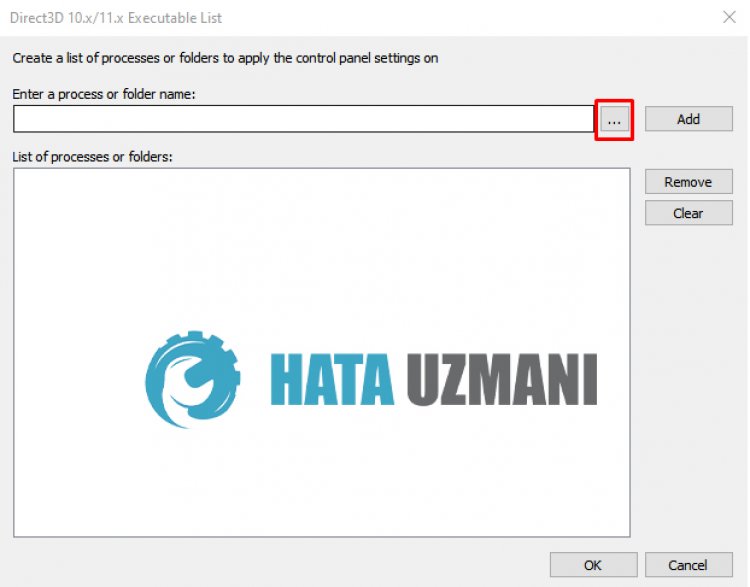
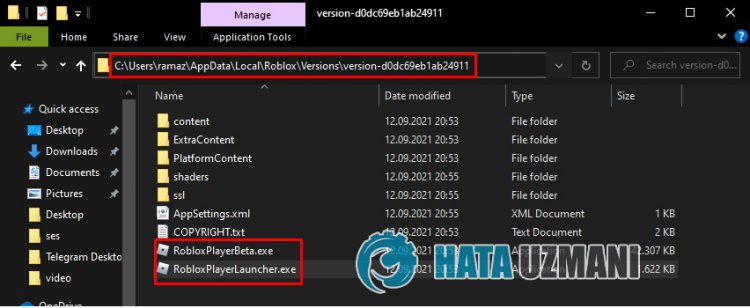
- Após selecionar oarquivo,pressione obotão OK para salvar.
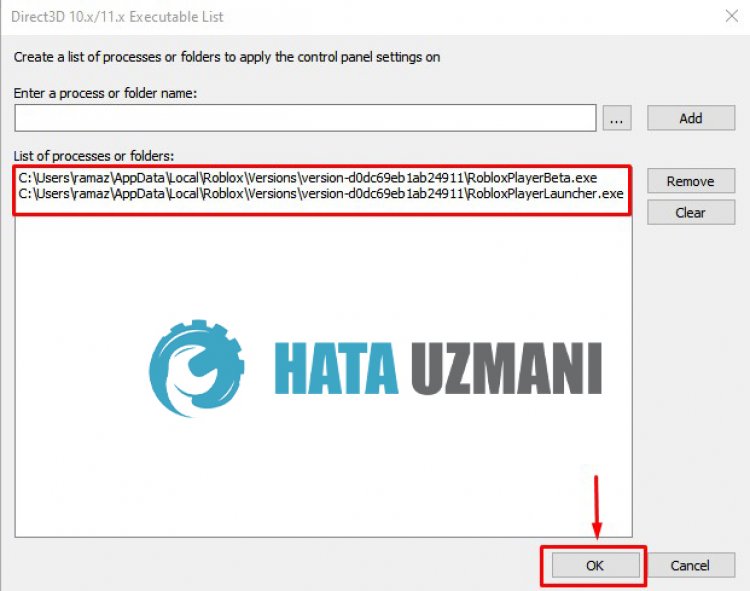
- Na tela queaparece, realizamosas operações conforme indiquei na imagemabaixo epressionamos obotão Aplicar.
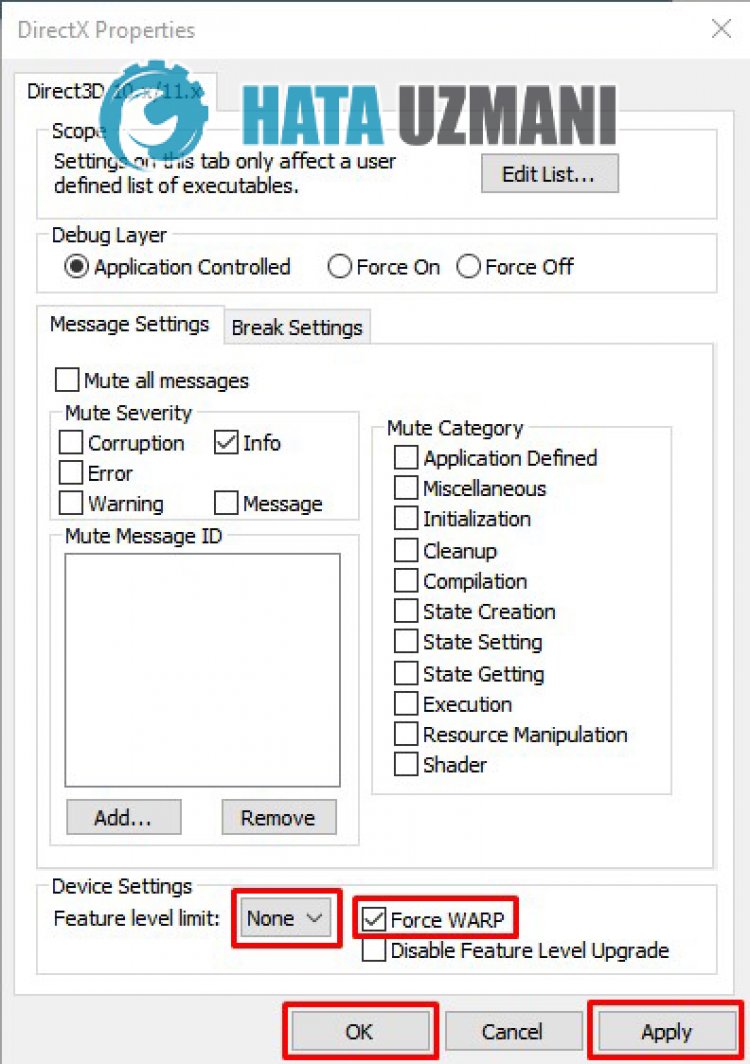
Após esteprocesso, vocêpode reiniciar nosso computador eabrir o jogo Roblox.








![Como corrigir o erro do servidor do YouTube [400]?](https://www.hatauzmani.com/uploads/images/202403/image_380x226_65f1745c66570.jpg)









